华为手机怎么设置锁屏时间显示 华为手机锁屏时间设置步骤
华为手机作为一款备受欢迎的智能手机品牌,其功能强大、界面简洁的特点深受用户喜爱,在日常使用中我们经常会遇到需要设置手机锁屏时间显示的情况,以便更加方便地了解时间信息。华为手机如何设置锁屏时间显示呢?下面将为大家介绍一下华为手机锁屏时间设置的步骤。无论是对于工作生活还是个人使用,这一功能都能够为我们提供便利和时效的把握。让我们一起来了解吧。
华为手机锁屏时间设置步骤
方法如下:
1.首先进入华为手机的设置界面,点击电池。

2.进入电池界面后,把省电模式关闭。
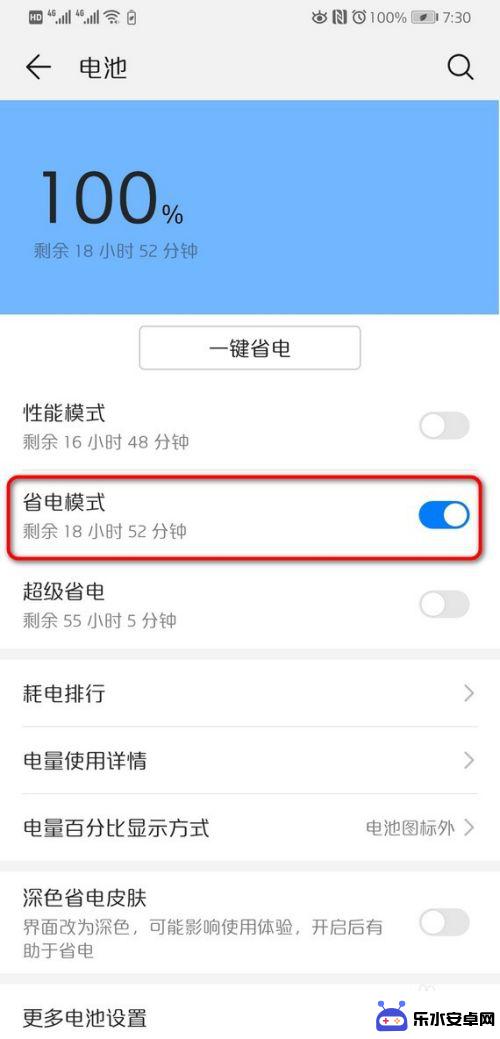
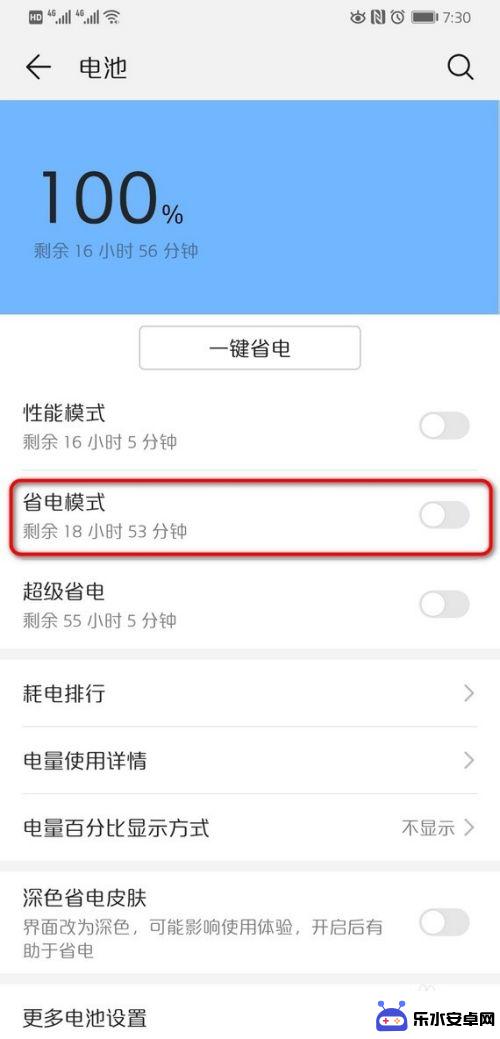
3.省电模式成功关闭后,再次进入设置界面,点击显示。
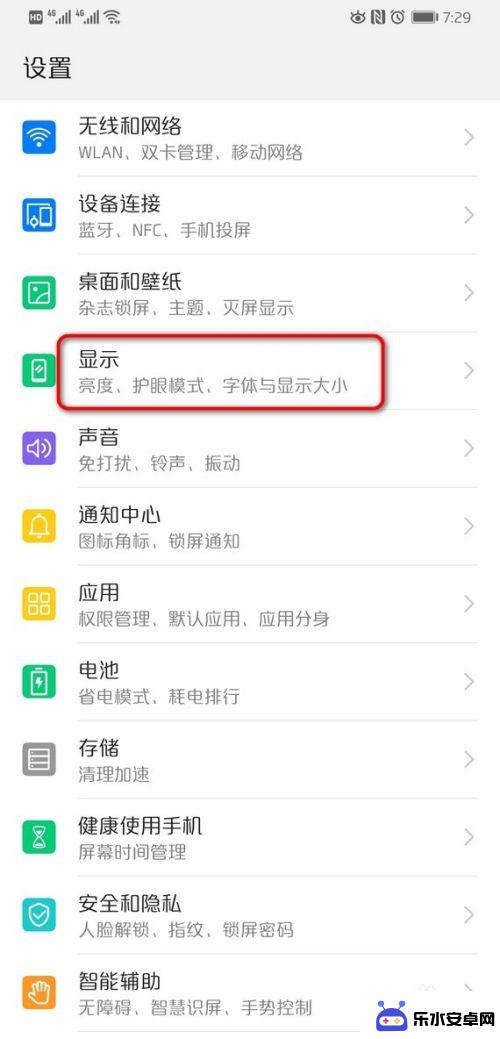
4.进入显示界面后,点击休眠。
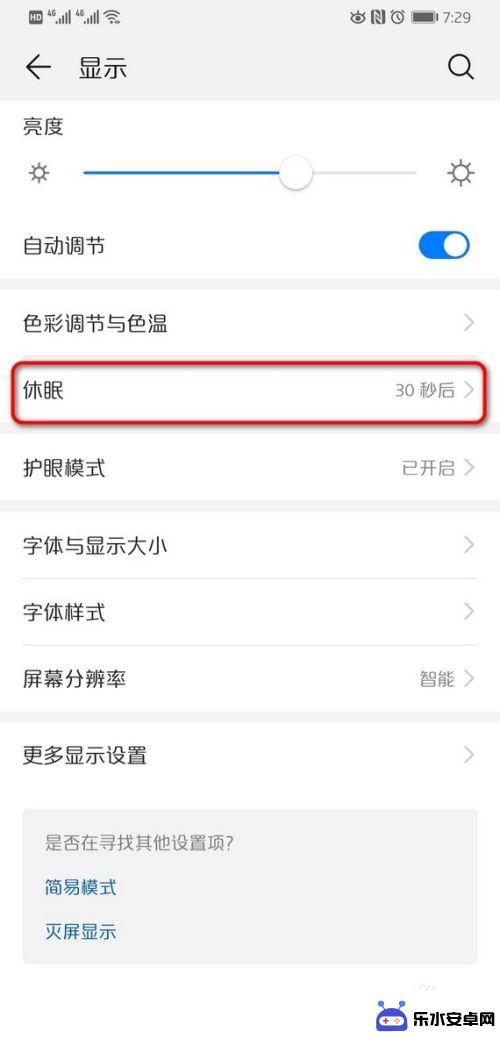
5.页面弹出时间选项,选择自己需要的时间。
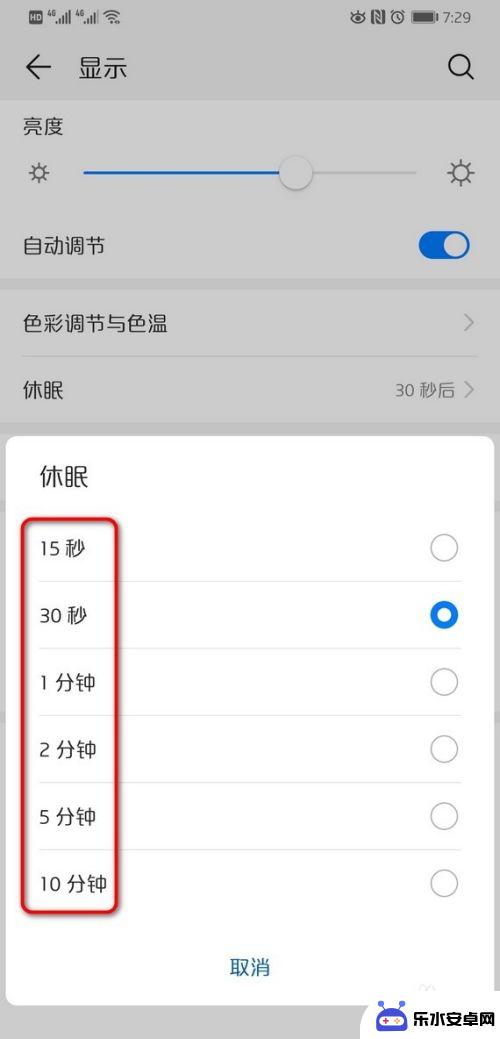
6.页面自动跳转到显示界面,就可以看到休眠时间从30秒设置到2分钟了。
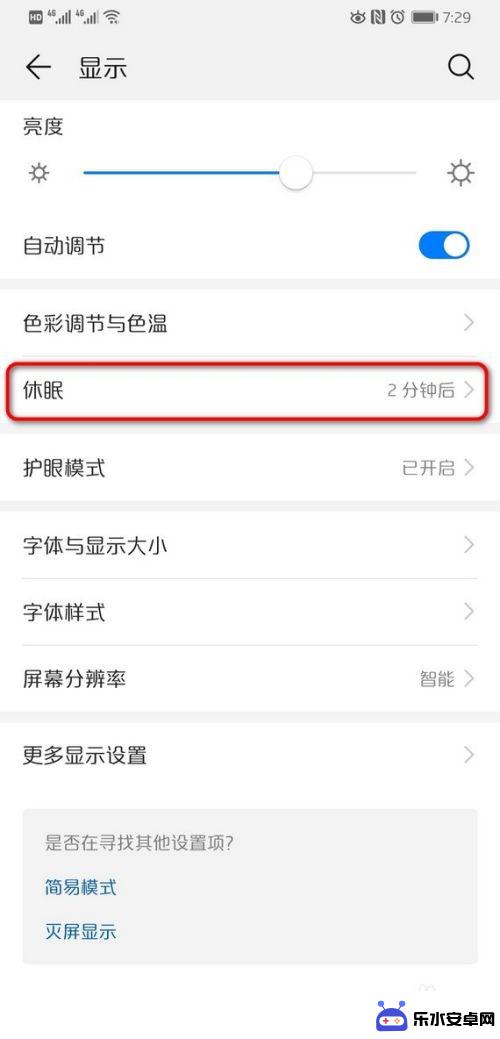
7.华为手机默认是省电模式,如没有关闭省电模。
当进入显示界面后,休眠就是灰色,无法设置。
所以要设置锁屏时间,必须先把省电模式关闭。
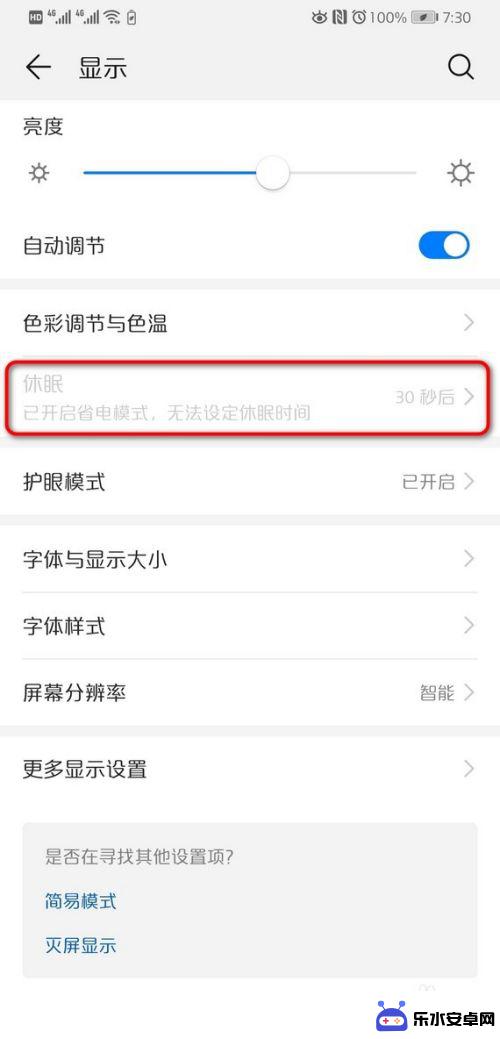
以上是华为手机设置锁屏时间显示的所有内容,如果你遇到相同的问题,请参考小编的方法进行处理,希望对大家有所帮助。
相关教程
-
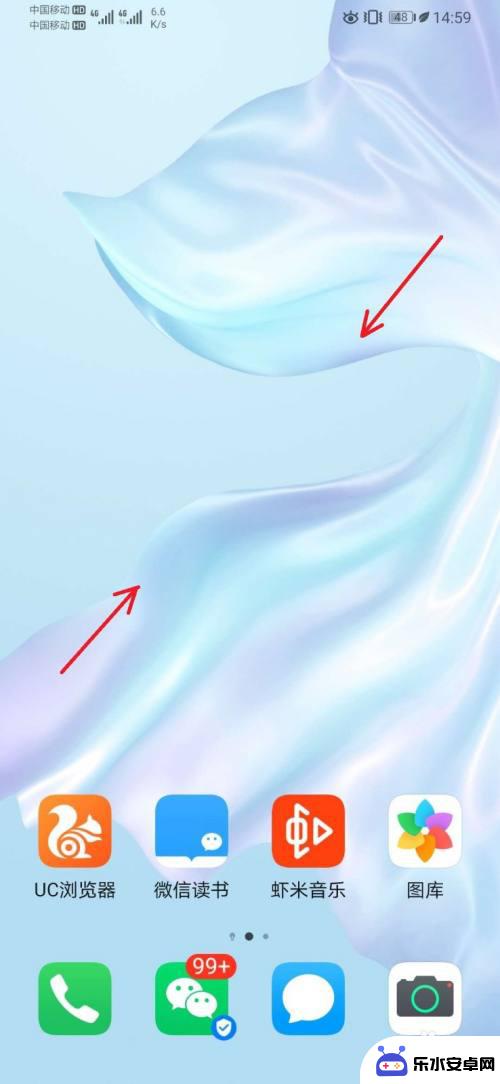 华为手机怎么弄时间屏幕 华为手机怎么调整锁屏时间显示
华为手机怎么弄时间屏幕 华为手机怎么调整锁屏时间显示华为手机是目前市场上备受欢迎的一款手机品牌,它不仅拥有强大的性能和优质的拍照功能,还具有许多实用的功能,其中调整时间屏幕和锁屏时间显示是使用华为手机时经常需要设置的功能之一。通...
2024-10-05 08:24
-
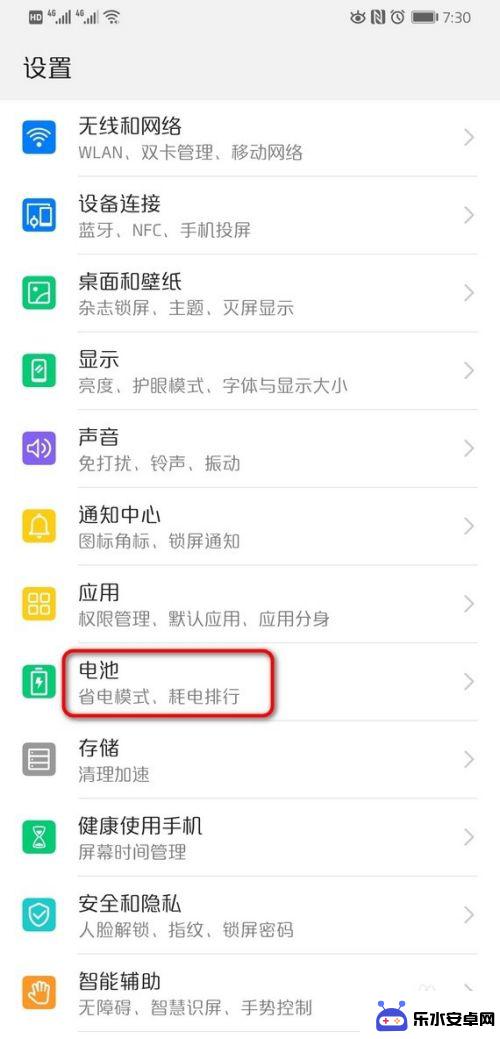 怎么设置华为手机屏幕时间 华为手机锁屏时间设置教程
怎么设置华为手机屏幕时间 华为手机锁屏时间设置教程在日常生活中,我们经常会使用手机来处理各种事务,而屏幕时间的设置就显得尤为重要,华为手机作为市场上颇受欢迎的品牌之一,其锁屏时间设置也备受用户关注。想要有效管理自己的手机使用时...
2024-02-28 15:36
-
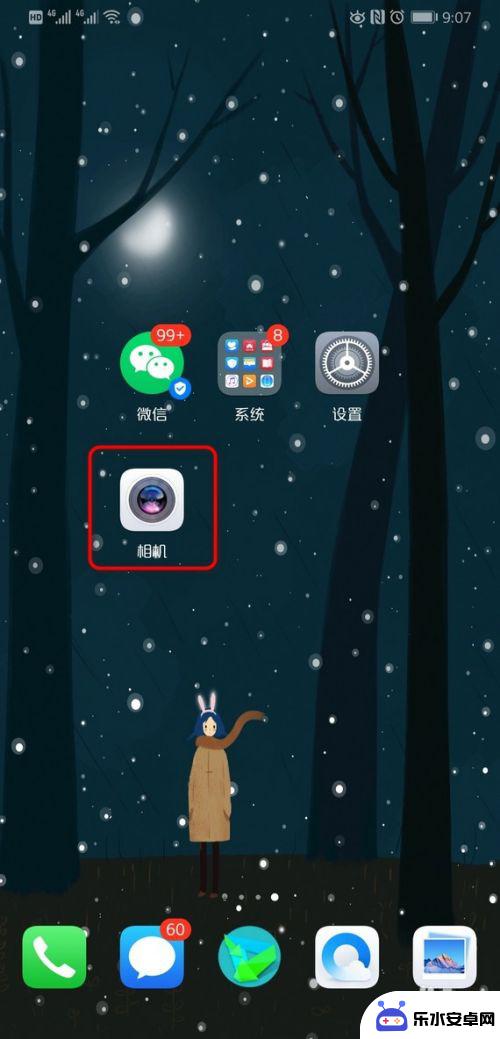 华为手机照片怎么添加时间 华为手机拍照时间日期显示设置步骤
华为手机照片怎么添加时间 华为手机拍照时间日期显示设置步骤想要在华为手机拍摄的照片上显示时间和日期?不用担心华为手机提供了简单的设置步骤来帮助您实现这一功能,只需进入相机设置,找到时间水印选项,选择显示时间和日期,然后保存设置即可。这...
2024-05-16 14:42
-
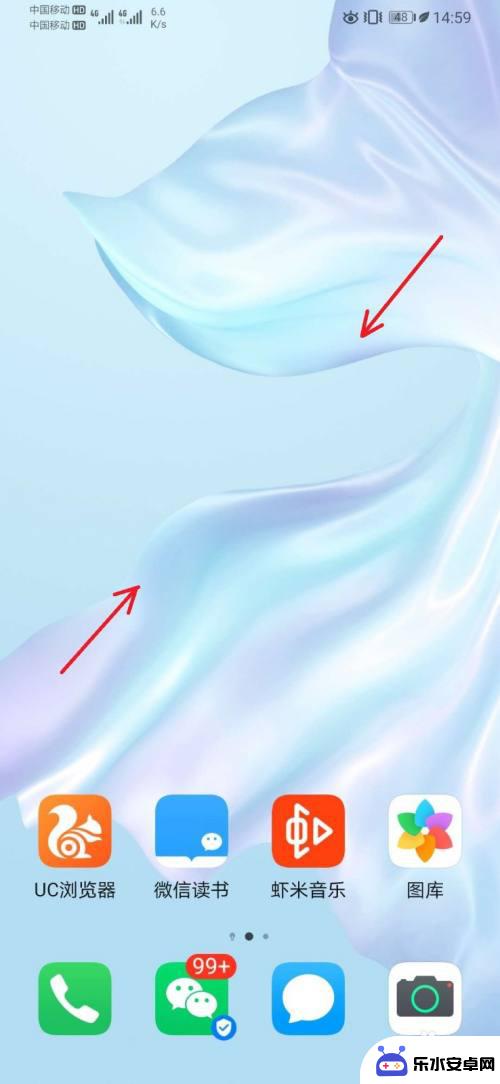 华为手机手机屏幕显示时间在哪里调 华为手机怎么设置显示时间
华为手机手机屏幕显示时间在哪里调 华为手机怎么设置显示时间华为手机作为一款备受瞩目的智能手机品牌,其屏幕显示时间的设置也备受关注,对于很多用户来说,如何调整华为手机屏幕上显示时间的位置以及设置方式可能是一个困惑。在日常使用中我们可能会...
2024-03-15 15:37
-
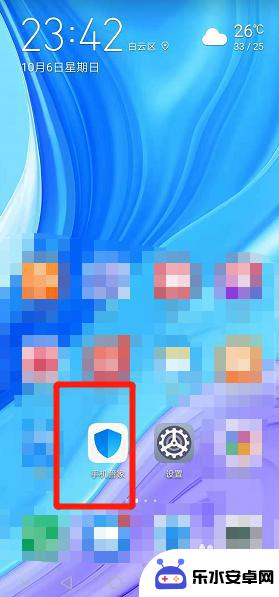 华为手机休眠设置怎么调整 华为手机屏幕休眠锁屏时间设置教程
华为手机休眠设置怎么调整 华为手机屏幕休眠锁屏时间设置教程当我们使用华为手机时,经常会遇到需要调整屏幕休眠锁屏时间的情况,华为手机提供了多种休眠设置选项,让用户可以根据个人习惯和需求来调整屏幕休眠时间。通过简单的操作,我们可以轻松地设...
2024-10-02 15:43
-
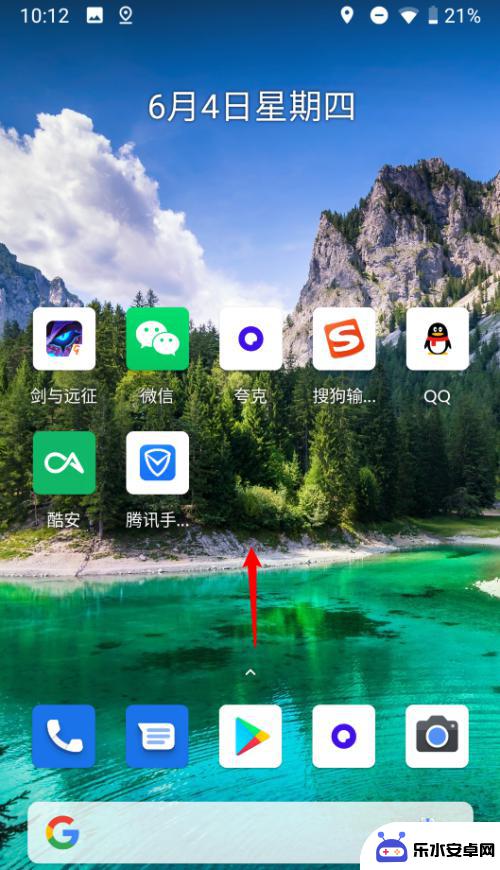 怎么关闭手机锁屏时间显示 安卓10原生系统如何关闭锁屏时间设定
怎么关闭手机锁屏时间显示 安卓10原生系统如何关闭锁屏时间设定在安卓10原生系统中,锁屏时间显示是一项常见的功能,对于一些用户来说,这个功能可能会带来一些不便。幸运的是关闭锁屏时间设定并不复杂。通过简单的步骤,您可以轻松地关闭手机锁屏时间...
2024-01-04 14:15
-
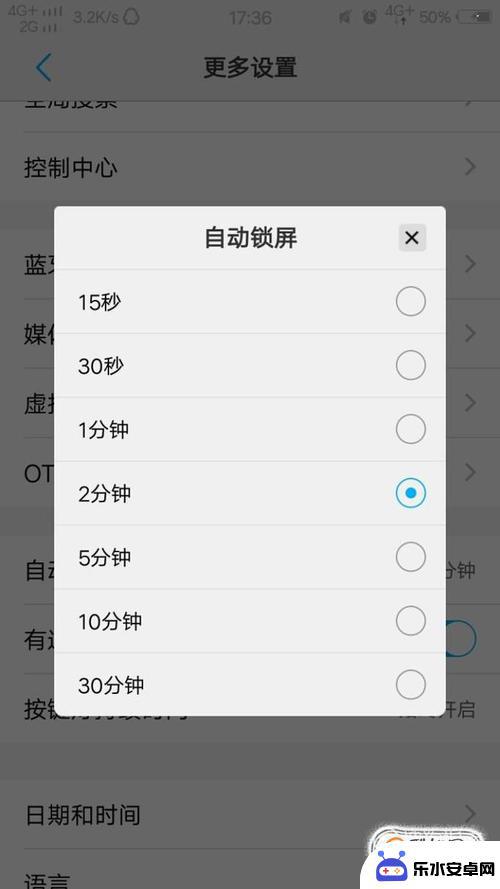 一加手机如何设置屏保时间 一加9Pro锁屏时间设置步骤
一加手机如何设置屏保时间 一加9Pro锁屏时间设置步骤想要让你的一加手机更加个性化?那么设置屏保时间和锁屏时间就是一个不错的选择,一加9Pro作为一款高性能的智能手机,其设置步骤也非常简单。通过设置屏保时间,你可以让手机在长时间不...
2024-05-01 10:17
-
 华为手机屏幕时间不显示 华为手机桌面时间设置选项不见了怎么找
华为手机屏幕时间不显示 华为手机桌面时间设置选项不见了怎么找华为手机是目前市场上非常受欢迎的手机品牌之一,拥有众多用户,近期一些用户反映,在使用华为手机时遇到了一些问题,即手机屏幕上的时间不显示,或者桌面时间设置选项不见了。这些问题给用...
2024-02-11 08:22
-
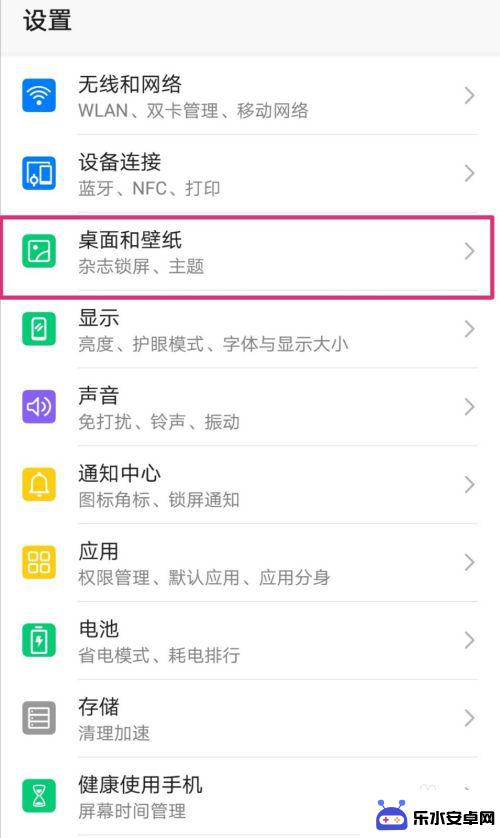 手机屏签名怎么弄 如何在华为手机上设置锁屏显示签名
手机屏签名怎么弄 如何在华为手机上设置锁屏显示签名在现如今手机已经成为人们日常生活中不可或缺的工具之一,作为手机用户,在平时使用手机时总少不了在屏幕上设置一些个性化的内容,比如屏幕签名,手机屏签名怎么弄?如何在华为手机上设置锁...
2024-07-03 09:42
-
 手机电源坏了怎么设置熄屏 华为手机电源键无法锁定屏幕
手机电源坏了怎么设置熄屏 华为手机电源键无法锁定屏幕手机电源键坏了,怎么设置熄屏?这是许多华为手机用户经常遇到的问题,当手机的电源键无法锁定屏幕时,我们该如何处理呢?在这种情况下,用户可以通过设置手机的自动熄屏时间来解决这个问题...
2024-04-22 12:28
热门教程
MORE+热门软件
MORE+-
 智能AI写作最新版免费版
智能AI写作最新版免费版
29.57MB
-
 扑飞漫画3.5.7官方版
扑飞漫画3.5.7官方版
18.34MB
-
 筝之道新版
筝之道新版
39.59MB
-
 看猫app
看猫app
56.32M
-
 优众省钱官方版
优众省钱官方版
27.63MB
-
 豆友街惠app最新版本
豆友街惠app最新版本
136.09MB
-
 派旺智能软件安卓版
派旺智能软件安卓版
47.69M
-
 黑罐头素材网手机版
黑罐头素材网手机版
56.99M
-
 拾缘最新版本
拾缘最新版本
8.76M
-
 沐风跑步打卡2024年新版本
沐风跑步打卡2024年新版本
19MB